Wenn Sie sicherstellen möchten, dass in Ihrem Dokument keine zusätzlichen Leerzeichen zwischen den Wörtern vorhanden sind, können Sie das Werkzeug Suchen und Ersetzen verwenden.
Mit anderen Worten, zuerst suchen Sie nach diesen zusätzlichen Leerzeichen. Dann, Microsoft Word ersetzt automatisch die zusätzlichen Leerzeichen durch das von Ihnen definierte Feld.
Schritte zum Suchen und Ersetzen zusätzlicher Leerzeichen in Word
- Drücken Sie Strg + H, um das zu öffnen Suchen und Ersetzen Fenster.
- Unter Finde was, Eintreten ( ){2,}.
- Durch Ausführen dieses Schnellbefehls bitten Sie Word im Grunde, doppelte Leerzeichen zwischen Wörtern zu identifizieren.
- Dann im Ersetzen mit Feld, fügen Sie \1 hinzu.
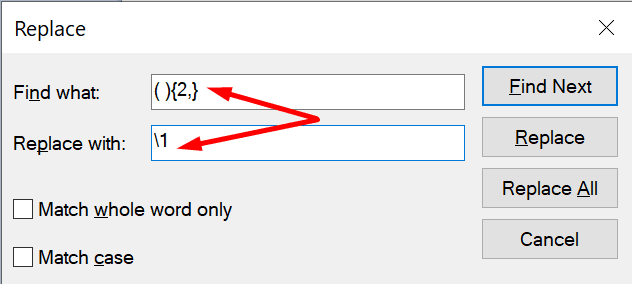
Mit dieser Lösung können Sie doppelte Leerzeichen in Microsoft Word schnell finden und ersetzen. Das Programm wandelt die doppelten Leerzeichen automatisch in einzelne Leerzeichen um.
Übrigens können Sie mit der gleichen Methode auch in Word Online zusätzliche Leerzeichen zwischen Wörtern finden.
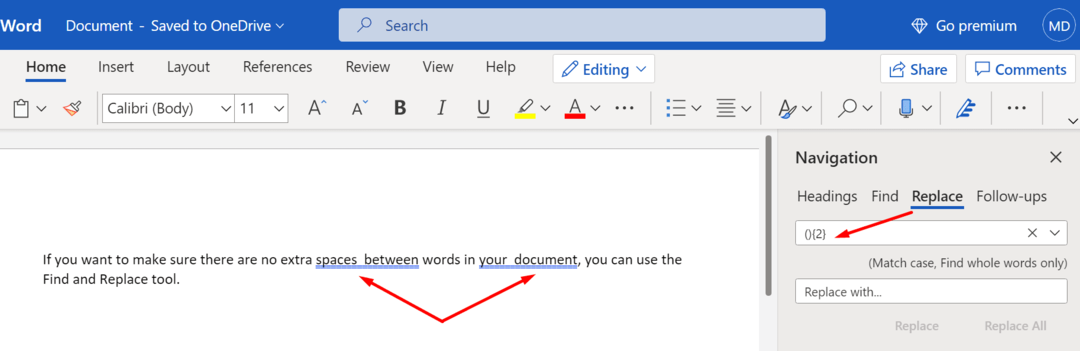
Wenn Sie vermuten, dass Sie die Leertaste aus Versehen mehr als zweimal gedrückt haben, können Sie die Befehle anpassen, um die entsprechenden Instanzen zu finden. Wenn Sie beispielsweise glauben, dass Sie irgendwo drei Leerzeichen hinzugefügt haben, geben Sie ein
( ){3,} unter Suchen nach.Interessiert an weiteren Microsoft Word-Tipps? Sehen Sie sich diese Anleitungen an:
- So schreiben Sie über ein Bild in Microsoft Word
- Wichtige Tastenkombinationen in Microsoft Word
- So fügen Sie ein PDF zu Microsoft Word hinzu